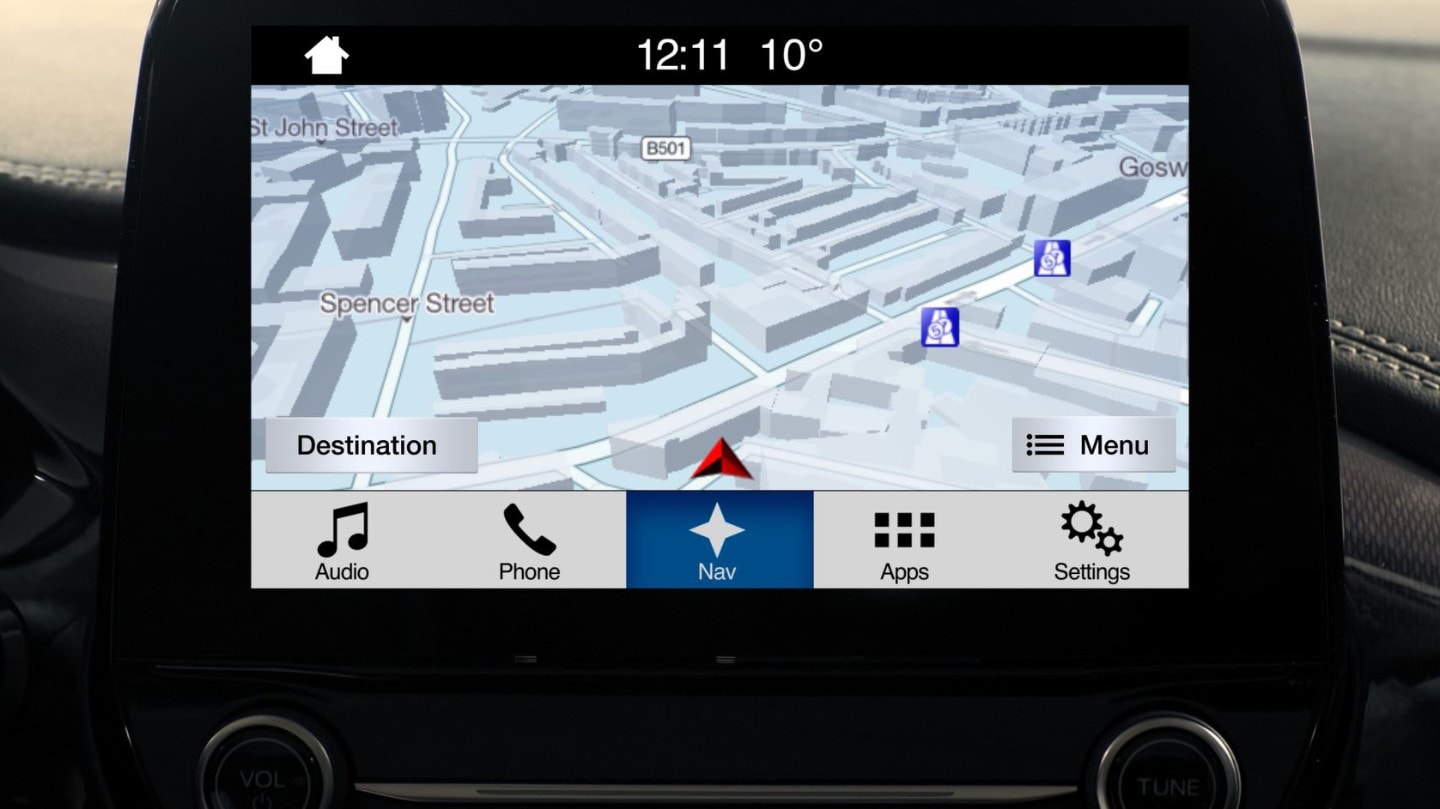Grâce à SYNC 3, obtenez des indications claires pour chaque destination.
Vous pouvez également trouver les sites d’intérêt sur votre route.
Voici comment procéder.
Tout d’abord, assurez-vous de vous être garé en ayant serré le frein à main ou au point mort
Sélectionnez « Nav » sur l’écran d’accueil pour accéder à l’affichage de la carte.
« Destination » vous propose différentes options permettant de saisir une destination.
Par exemple, vous pouvez « chercher » par adresse…
…ou choisir dans « Destinations précédentes »,
« Destinations favorites » ou « Chercher point d’intérêt ».
Vous pouvez également saisir votre destination à l’aide des commandes vocales.
Appuyez sur « Chercher », entrez une adresse, puis appuyez sur « Démarrer » pour commencer à recevoir des directions de navigation
Pour les lieux d’intérêt, vous pouvez effectuer une recherche par catégorie
au moyen des commandes vocales ou de l’écran tactile.
Par exemple, choisissez « Restaurants » sur l’écran tactile, ou dites : « Restaurant ».
Sélectionnez « Le plus proche » et SYNC 3 affichera une liste des restaurants à proximité.
Touchez celui qui vous intéresse, puis appuyez sur « Définir comme nouvelle destination ».
Vous pouvez aussi définir des étapes sur votre route.
Suivez la même procédure que pour définir une destination, puis appuyez sur « Ajouter une étape ».
Autrement, appuyez sur « Commande vocale » et dites « Définir comme étape ».
Pour supprimer l’itinéraire, appuyez sur « Menu » puis sélectionnez « Annuler l’itinéraire ».
Vous pouvez aussi appuyer sur « Commande vocale » et dire : « Annuler l’itinéraire ».
Pour changer l’affichage de la carte, sélectionnez « Nord géographique », « Orientation vers l’avant » ou « 3D amélioré »
Avec les commandes vocales, dites par exemple « Afficher la carte en 3D ».
Vous pourrez ainsi obtenir le guidage avec la navigation SYNC 3.
Des questions ?
Consultez le manuel du conducteur ou contactez votre concessionnaire Ford qui se fera un plaisir de vous aider.